Trabalhar de forma mais inteligente com PDFelement User Guide
Enviar PDF para a Nuvem no Mac
O Wondershare Cloud permite transferir documentos entre dispositivos. Por exemplo, você pode enviar um arquivo para o Wondershare Cloud a partir do seu Mac no escritório, manter seus arquivos sincronizados e acessá-los do seu celular em casa. Com o PDFelement para Mac, você pode colaborar em arquivos facilmente e gerenciar seu trabalho de forma eficiente.
1. Compartilhar pelo Menu Arquivo.
- Vá em "Arquivo" > "Compartilhar" > "Wondershare Cloud" no Menu Superior para enviar o arquivo para essa plataforma.
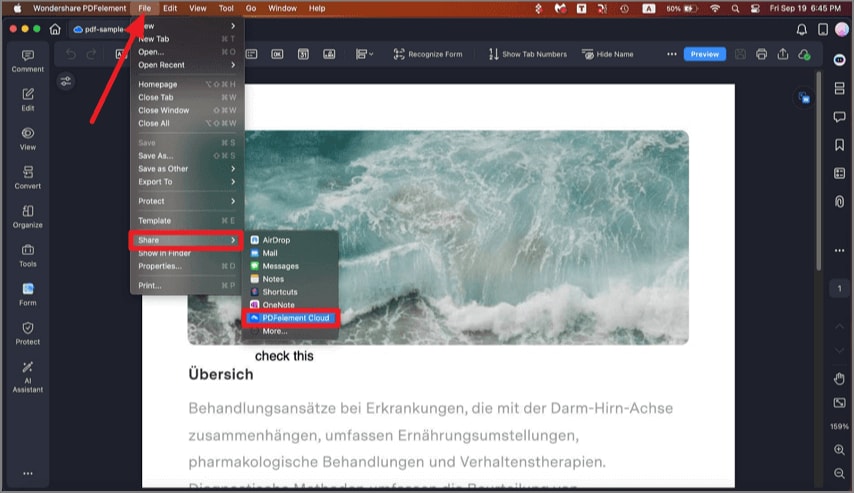
compartilhar na nuvem
- Depois, clique no botão "Enviar" na janela pop-up.
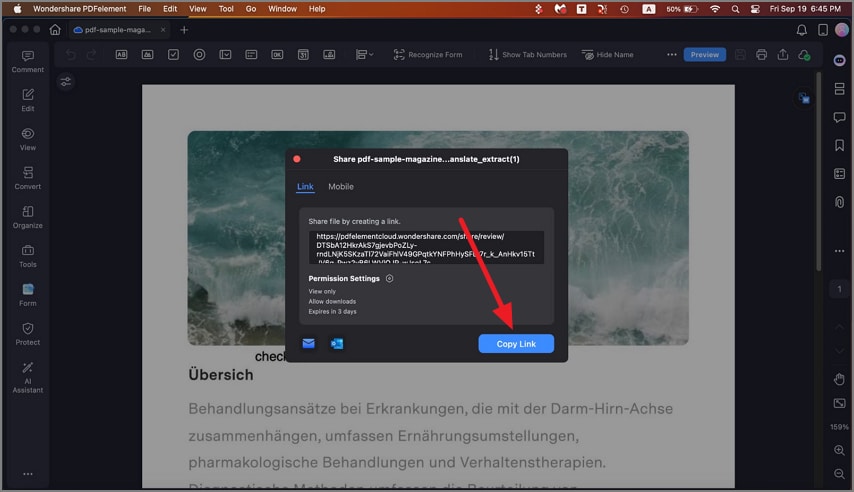
compartilhar para enviar na nuvem
- Assim que o arquivo for enviado, clique em "OK" para concluir.
2. Enviar PDF para a nuvem a partir da Página Inicial.
- Você também pode compartilhar um documento PDF para o Wondershare Cloud pela Página Inicial. Encontre o arquivo PDF que deseja enviar na Lista de Recentes, clique no botão "…" no canto inferior direito e selecione a opção "Enviar para PDFelement Cloud".
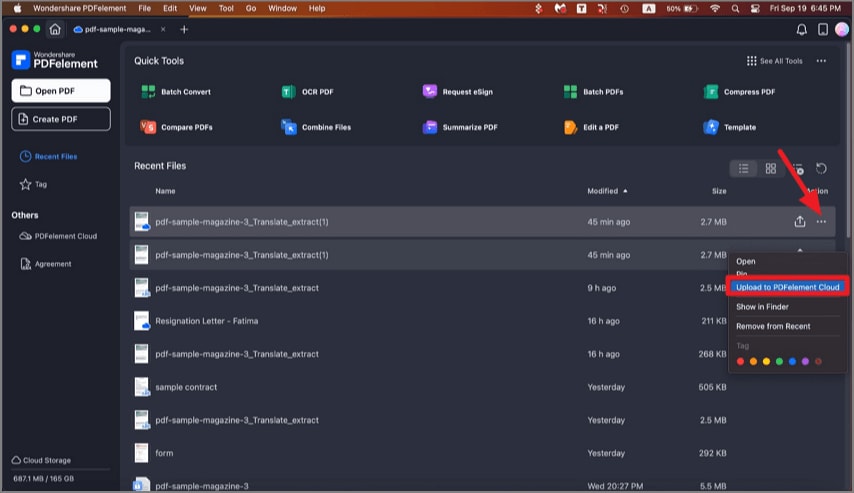
compartilhar na nuvem pela página inicial
- A Lista de Transferência aparecerá para mostrar o progresso do envio.
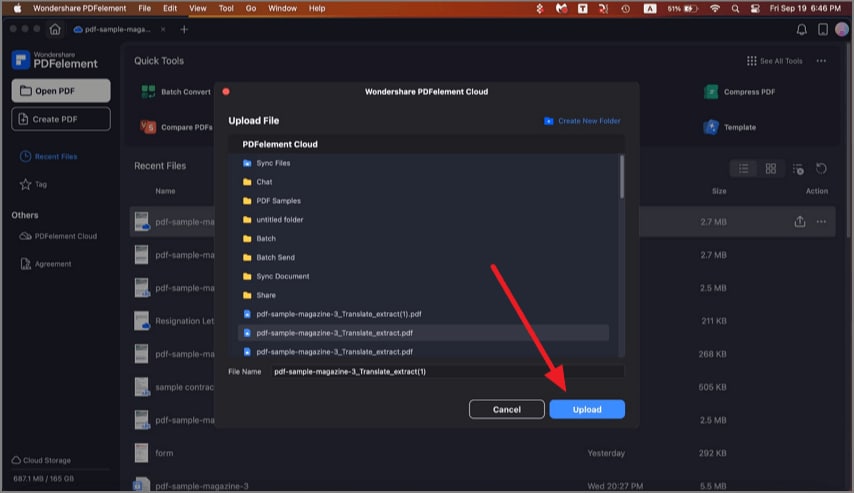
enviar para nuvem pela página inicial
3. Enviar PDF para a nuvem a partir da aba PDFelement Cloud.
- Alternativamente, você pode acessar a aba PDFelement Cloud na Página Inicial para enviar arquivos clicando no botão "Enviar Arquivo", no ícone "Enviar" no canto superior direito ou arrastando e soltando diretamente.
- Você também pode criar uma nova pasta na Nuvem e enviar um arquivo PDF para essa pasta.
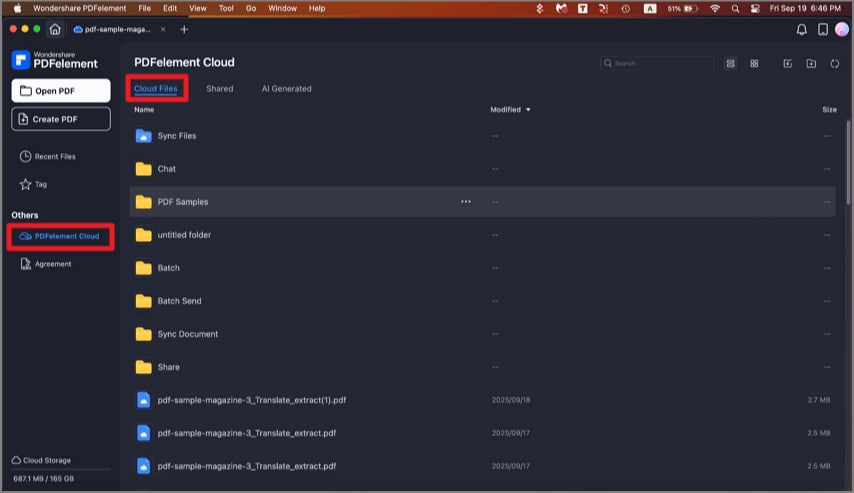
botão de envio de documentos para a nuvem
- Após enviar arquivos para o Wondershare Cloud, você pode compartilhá-los com outras pessoas criando um link do arquivo. Clique no botão "..." no ícone do arquivo e selecione a opção "Compartilhar por Link" no menu suspenso. Compartilhe esse link com outras pessoas e elas poderão abrir os PDFs compartilhados diretamente em um navegador da internet.
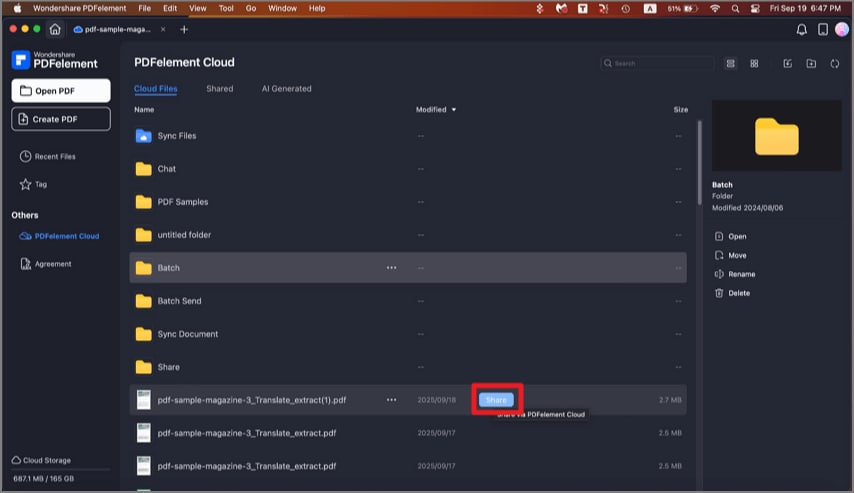
compartilhar por link
- Você também pode remover um arquivo enviado da Nuvem quando necessário.
